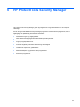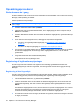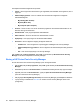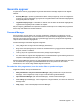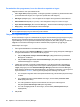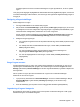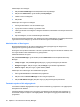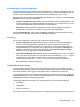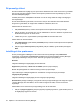ProtectTools (select models only) - Windows XP, Windows Vista, Windows 7
BEMÆRK: Hvis du vil slette et tidligere registreret fingeraftryk, skal du klikke på det tilsvarende
fingeraftryk.
4. Når du har valgt den finger, du vil registrere, bliver du bedt om at scanne dette fingeraftryk, indtil
det er registreret. En registreret finger fremhæves med grøn på omridset.
5. Du skal registrere mindst to fingre, pegefinger eller langfinger foretrækkes. Gentag trin 3 og 4 for
den anden finger.
6. Klik på Næste.
BEMÆRK: Når fingeraftryk registreres via Sådan kommer du i gang-processen, gemmes
oplysningerne om fingeraftryk ikke, før du klikker på Næste. Hvis du lader computeren være inaktiv i et
stykke tid eller lukker kontrolpanelet, gemmes de ændringer, du foretog, ikke.
Ændring af din Windows-adgangskode
Security Manager gør ændring af din Windows-adgangskode enklere og hurtigere, end af gøre det via
kontrolpanelet i Windows.
Sådan ændrer du Windows-adgangskoden:
1. Klik på Min identitet, klik på Legitimationsoplysninger, og klik derefter på Adgangskode fra
kontrolpanelet til Security Manager.
2. Indtast din aktuelle adgangskode i tekstboksen Current Windows password (Aktuel Windows-
adgangskode).
3. Indtast en ny adgangskode i tekstboksen New Windows password (Ny Windows-adgangskode),
og indtast den derefter igen i tekstboksen Confirm new password (Bekræft ny adgangskode).
4. Klik på Change (Skift) for straks at ændre din aktuelle adgangskode til den nye, du har indtastet.
Installation af et chipkort
Hvis en chipkortlæser er indbygget eller tilsluttet din computer, beder Security Manager dig om at
installere et personligt identifikationsnummer (PIN-kode).
●
Sådan installeres et personligt identifikationsnummer (PIN-kode) - På siden "Set up smart
card" (Installer chipkort) skal du indtaste og bekræfte en PIN-kode.
●
Sådan ændres din PIN-kode - Indtast først den gamle PIN-kode, og vælg derefter den nye.
Brug af kontrolpanelet til Security Manager
Kontrolpanelet til Security Manager er det centrale sted for nem adgang til Security Manager-funktioner,
programmer og indstillinger.
Opsætningsprocedurer 25